삼성 갤럭시 접근성 기능 상세 안내
삼성 갤럭시 접근성 기능
삼성전자의 '모두를 위한 기술' 혁신

기술은 우리 일상생활의 중요한 부분이지만, 모든 사람이 그것을 동일하게 이용할 수 있는 것은 아니다. 이러한 문제를 해결하고자 삼성전자는 여러 기능을 개발하고 있다.
5월 16일 ‘세계 접근성 인식의 날’(매년 5월 셋째 목요일)을 맞아, 삼성전자가 개발한 몇 가지 접근성 기능과 설정 방법 등을 간략하게 소개한다.
목차
1. 릴루미노 윤곽선
2. 토크백(TalkBack)
3. 실시간 자막
4. 주변 소리 듣기
5. 갤럭시 워치 유니버셜 제스처
1. 릴루미노 윤곽선
■ 릴루미노 윤곽선 기능
화면의 윤곽선, 색채와 명암 대비를 강조해 스마트폰 화면 속 텍스트와 이미지의 가시성을 높여 저시력자들이 콘텐츠를 즐길 수 있도록 도움을 준다.
■ 릴루미노 윤곽선 설정 방법
1. 설정 앱을 실행해 접근성 메뉴를 선택
2. 시각 보조 메뉴를 선택
3. 릴루미노 윤곽선 기능을 활성화
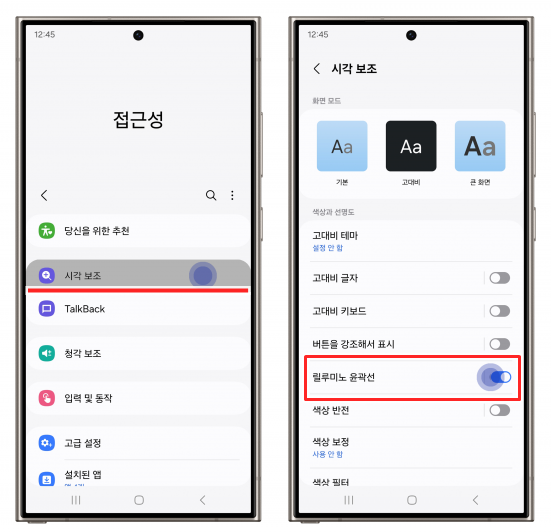

■ ‘릴루미노 윤곽선’ 기능은 One UI 6.1 이상 갤럭시 S24시리즈에서 사용 가능하다.
2. 토크백(TalkBack)
■ 토크백(TalkBack) 이란?
토크백(TalkBack)은 문자를 음성으로 읽어주는 기능으로, 시력이 낮은 사용자가 시력에 의존하지 않고도 갤럭시 스마트폰을 활용할 수 있게 해준다. 토크백이 켜져 있으면 화면에서 굵은 윤곽선 부분을 음성으로 들을 수 있다.
이 기능을 통해 사용자는 앱 이름이나 시간, 메시지와 알림 내용 등 화면에 보이는 모든 내용을 음성으로 안내 받을 수 있다. 오른쪽 또는 왼쪽으로 스와이프하면 윤곽선이 이동하고, 두 번 터치하면 윤곽선 항목을 실행할 수 있다. 두 손가락으로 드래그하면 스크롤 기능과 같다. 이처럼 간단하고 사용하기 쉬운 동작으로 사용자가 편리하게 기기를 제어할 수 있는 경험을 제공한다.
■ 토크백(TalkBack) 설정 방법:
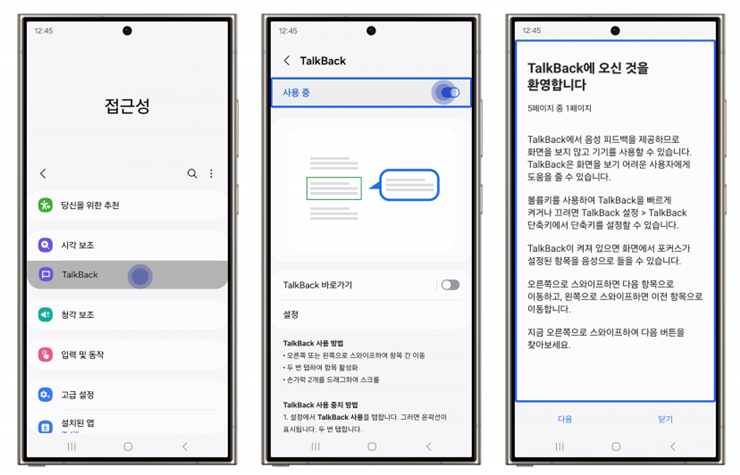
■ 토크백(TalkBack)은 모든 갤럭시 스마트폰에서 사용가능
3.실시간 자막
‘실시간 자막’ 기능은 소리를 듣는 데 어려움을 느끼는 사용자가 미디어와 오디오 콘텐츠를 쉽게 이해하고 즐길 수 있도록 돕는다. 이 기능은 실시간으로 재생되는 오디오를 글로 바꾸어 준다.
현재 영어, 독일어, 스페인어, 이탈리아어, 일본어, 프랑스어, 힌디어까지 7개 언어가 지원된다.
■ 실시간 자막 설정 방법:
1. 설정 앱을 실행해 접근성 메뉴를 선택
2. 청력 보조 메뉴를 선택
3. 실시간 자막 메뉴를 눌러 실시간 자막 사용을 활성화

■ 메모리 4GB이상인 갤럭시에서 사용 가능
4. 주변 소리 듣기
갤럭시 버즈2 프로에는 주변 소리를 증폭하는 기능이 있어 더 많은 사람이 대화나 안내 방송 등 주변 소리를 보다 크게 들을 수 있도록 도움을 줄 수 있다. 총 5단계에 걸친 주변 소리 듣기 기능을 통해 사용자는 자신의 청력에 맞게 갤럭시 버즈2 프로를 조정해 주변 상황을 인식하는 데 도움을 받을 수 있다.
■ 주변 소리 듣기 설정 방법:
1. 갤럭시 버즈 이어버드를 양쪽 귀에 착용한다.
2. Galaxy Wearable 앱을 실행한다.
3. 이어버드 설정 메뉴를 선택한다.
4. 접근성을 실행한다.
5. 주변 소리 듣기 버튼을 누른다.
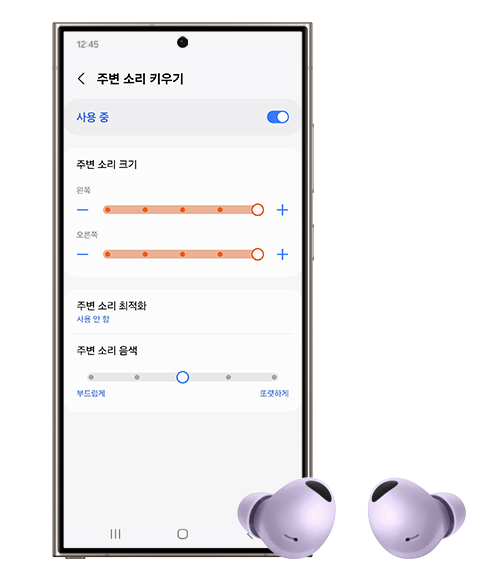
■ Galaxy Wearable 앱의 실험실 메뉴에서 청각 보조를 선택해 주변 소리 더 크게 듣기 기능을 활성화하면 기본 3단계에서 최대 5단계까지 주변 소리 듣기 기능을 확장할 수 있다.
5. 갤럭시 워치 유니버셜 제스처
유니버설 제스처는 사용자들이 화면을 터치하거나 버튼을 누르지 않고도 갤럭시 워치를 사용할 수 있는 혁신적인 방법을 제공한다.
‘주먹 쥐기’, ‘주먹 두 번 쥐기’, ‘엄지 검지 맞대기’, ‘엄지 검지 두 번 맞대기’ 같은 4가지 직관적인 제스처를 통해 사용자는 갤럭시 워치 인터페이스를 탐색하거나 앱을 열고 메시지도 확인할 수 있다.
■ 유니버설 제스처 설정 방법:
1. 갤럭시 워치 설정 앱을 실행해 접근성 메뉴를 선택
2. 스크롤을 내려 ‘입력 및 동작’ 을 선택
3. 유니버설 제스처 사용안함 버튼을 사용 중으로 활성화

■ 유니버설 제스처는 One UI 5 워치(One UI 5 Watch)를 탑재한 갤럭시 워치6/5/4 시리즈에서 사용 가능하다.
'모바일' 카테고리의 다른 글
| 이동전화 가입제한 대리점 방문없이 신청 해제 방법 2가지 (6) | 2024.05.21 |
|---|---|
| AS센터 방문없이 키즈폰 젬폰 패턴분실 초기화 방법 (6) | 2024.05.20 |
| 유심다운로드 나밍 남세팅(NAM Setting) 방법 (67) | 2024.05.17 |
| eSIM이란? 유심기변 듀얼심 명의불일치 해결 (4) | 2024.05.14 |
| 유심기변 차단 안됨 해결방법 (5) | 2024.05.13 |




